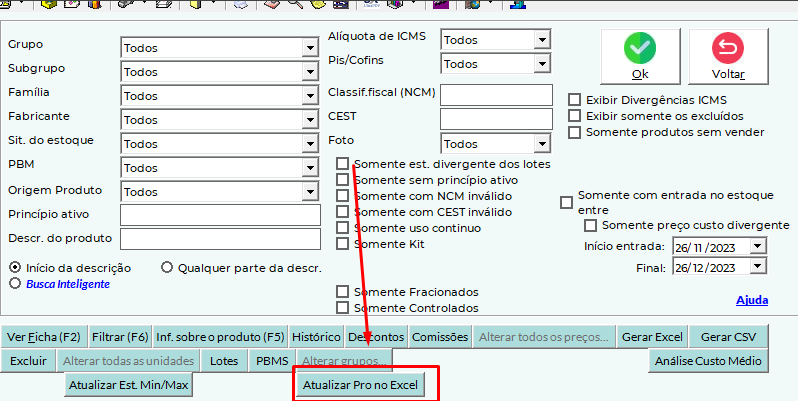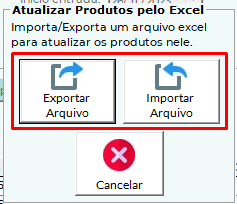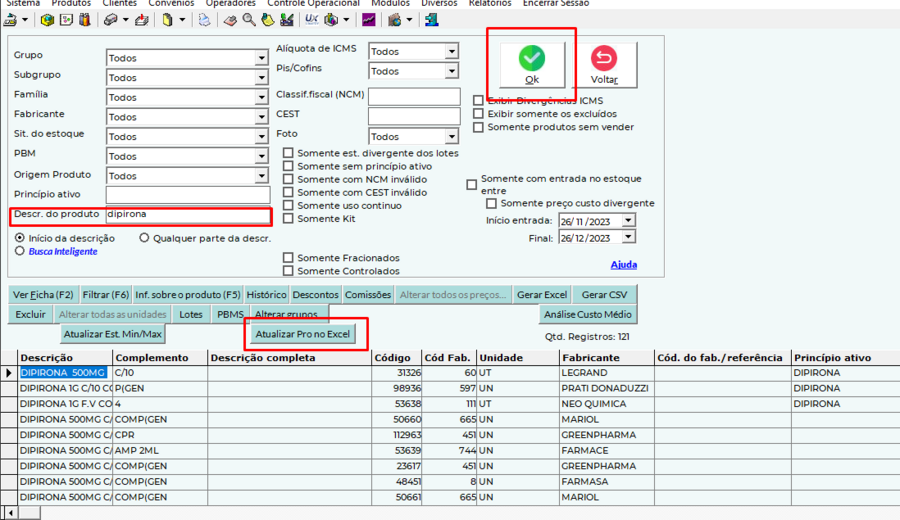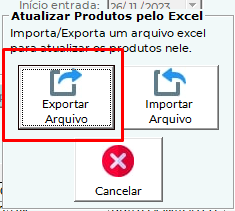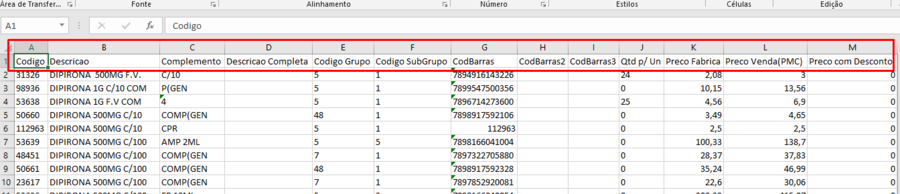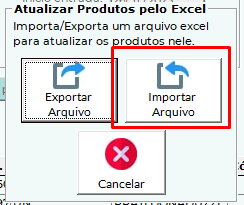Mudanças entre as edições de "UltraPDV - Como atualizar preços de produtos e outros dados pelo Excel"
(Criou página com 'Para atualizar os preços à partir de uma planilha será necessário ordenar as colunas conforme o exemplo abaixo: centro|900x900px Em seguida n...') |
|||
| (2 revisões intermediárias pelo mesmo usuário não estão sendo mostradas) | |||
| Linha 1: | Linha 1: | ||
| − | + | No '''ULTRAADM''' acesse '''PRODUTOS''' > '''LISTA GERAL DE PRODUTOS''' terá o botão '''ATUALIZAR''' '''PRO''' '''NO''' '''EXCEL''' conforme imagem:[[Arquivo:Imagekjfgkgh.png|centro]] | |
| − | [[Arquivo: | ||
| − | + | Quando clicar neste botão será aberto a tela seguinte onde deverá clicar na opção desejada, então para importar os preços da sua planilha excel para o sistema clique em '''IMPORTAR''' '''ARQUIVOS''' e selecione a pasta onde salvou o arquivo. | |
| − | + | Mas caso quiser exportar as informações dos produtos buscados no sistema para uma planilha utilize o botão '''EXPORTAR''' '''ARQUIVO''' e escolha uma pasta do computador onde será salvo. | |
| − | + | [[Arquivo:Imagerhfghr.png|centro]]Você pode criar uma planilha Excel seguindo a ordem abaixo ou então primeiro realizar a busca dos produtos e utilizar o botão '''EXPORTAR''' '''ARQUIVO''' para criar um arquivo Excel com os produtos onde você fará a alteração na planilha e depois '''IMPORTAR ARQUIVO.''' | |
| − | + | [[Arquivo:Imageafgadfgsd.png|centro|900x900px]] | |
| + | '''EXPORTAR''' o arquivo e salvar em alguma pasta do computador. | ||
| + | [[Arquivo:Imagegdfsgdfg.png|centro]] | ||
| − | [[Arquivo: | + | Em seguida abrir o arquivo e alterar o preço que desejar. |
| + | [[Arquivo:Imagegrfd.png|centro|900x900px]] | ||
| + | Após salvar é só entrar nesta mesma tela mas utilizar o botão '''IMPORTAR''' '''ARQUIVO'''. | ||
| + | [[Arquivo:Imagehtr.png|centro]] | ||
[[Category:UltraPDV]] | [[Category:UltraPDV]] | ||
Edição atual tal como às 19h25min de 26 de dezembro de 2023
No ULTRAADM acesse PRODUTOS > LISTA GERAL DE PRODUTOS terá o botão ATUALIZAR PRO NO EXCEL conforme imagem:
Quando clicar neste botão será aberto a tela seguinte onde deverá clicar na opção desejada, então para importar os preços da sua planilha excel para o sistema clique em IMPORTAR ARQUIVOS e selecione a pasta onde salvou o arquivo.
Mas caso quiser exportar as informações dos produtos buscados no sistema para uma planilha utilize o botão EXPORTAR ARQUIVO e escolha uma pasta do computador onde será salvo.
Você pode criar uma planilha Excel seguindo a ordem abaixo ou então primeiro realizar a busca dos produtos e utilizar o botão EXPORTAR ARQUIVO para criar um arquivo Excel com os produtos onde você fará a alteração na planilha e depois IMPORTAR ARQUIVO.
EXPORTAR o arquivo e salvar em alguma pasta do computador.
Em seguida abrir o arquivo e alterar o preço que desejar.
Após salvar é só entrar nesta mesma tela mas utilizar o botão IMPORTAR ARQUIVO.